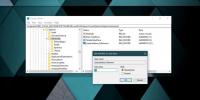Windows 10 Başlat Menüsü Hakkında Bilmeniz Gereken Her Şey [İnceleme]
Windows 10 Başlat menüsünü geri getirdi ve Windows kullanıcılarının hepsi tanıdık geliyor, ancak Windows 10'da yeni bir görünüme sahip. Hepimizin nostaljik olduğu sadece eski menü değil; kullanmaya başladığınızda, Başlat menüsünün Başlangıç ekranının kapsamlı bir sürümü olduğunu ve içindeki birçok özelliğin bunu uygun şekilde yansıttığını fark edersiniz. Aşağıdaki bu yeni Başlat menüsü, neler sunabileceği ve hangi özelleştirme seçeneklerinin mevcut olduğu hakkında bilmeniz gereken her şeyi ayrıntılı olarak açıkladık.

Modern UI Tasarımı
Başlat menüsü Modern UI tedavisini aldı ve bu canlı fayanslar ve düz tasarım ile belirgindir. Sabitlenmiş programlar ve bir arama çubuğunun yanı sıra seçilen herhangi bir uygulamayı başlatmanıza izin veren bir 'Tüm Uygulamalar' listesine sahiptir. Farklı olan şey, Windows 7'de olduğundan çok daha fazla sabitlenmiş program barındırması ve Modern uygulamaları sabitleme desteği. Sabitlenmiş ve güncel uygulamalar listesi Modern uygulamaları ve masaüstü uygulamaları içerir. Ancak karolar sadece Modern uygulamaları ve karolarını barındırabilir. Sabitlenmiş listeden döşemelere modern bir uygulamayı sürükleyebilirsiniz, ancak bir masaüstü uygulaması için de aynısını yapamazsınız.
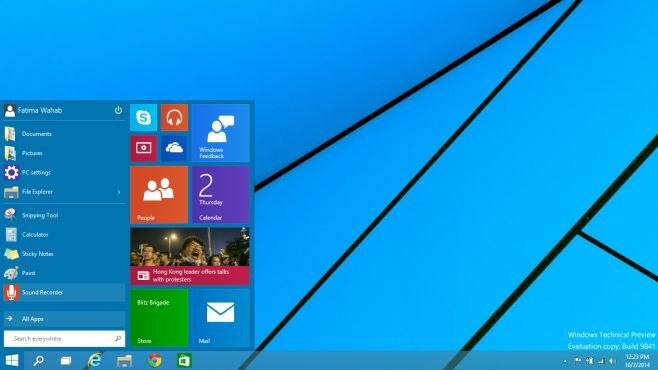
Canlı Fayans
Canlı kutucuklar, Başlat menüsündeki Başlat ekranına benzeyen şeydir. Bunlar gerçek zamanlı olarak güncellenir ve yeniden boyutlandırılabilir, yeniden düzenlenebilir, sabitlenebilir / sabitlenemez ve açılıp kapatılabilir. Bir döşemeyi yeniden düzenlemek için, yeniden konumlandırmak üzere tıklayıp sürüklemeniz yeterlidir. Başlat menüsünün Başlangıç ekranının daha kompakt bir sürümü olması nedeniyle bölücüler ekleyemezsiniz. Karoları hareket ettirdikçe yerine oturur, böylece mümkün olduğunca az yer kaplarlar.
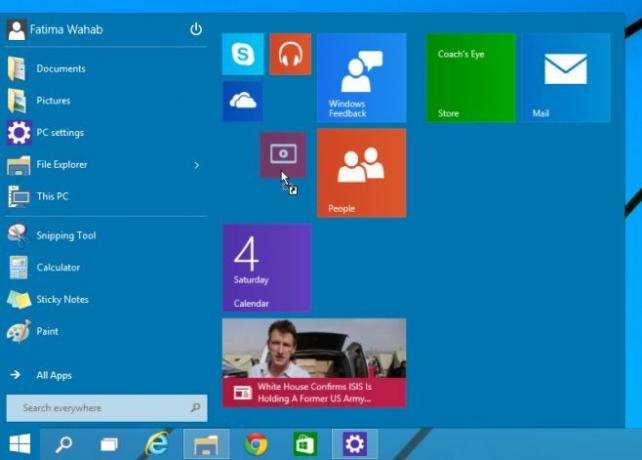
Bir döşemeyi yeniden boyutlandırmak için, öğeyi sağ tıklayın ve Yeniden Boyutlandır menüsünde dört boyuttan birini seçin. Ayrıca, bir kutucuğun Başlat menüsünden sabitlemesini kaldırırsınız ve sağ tıklama bağlam menüsünden Görev Çubuğundan sabitler / sabitlemesini kaldırırsınız.
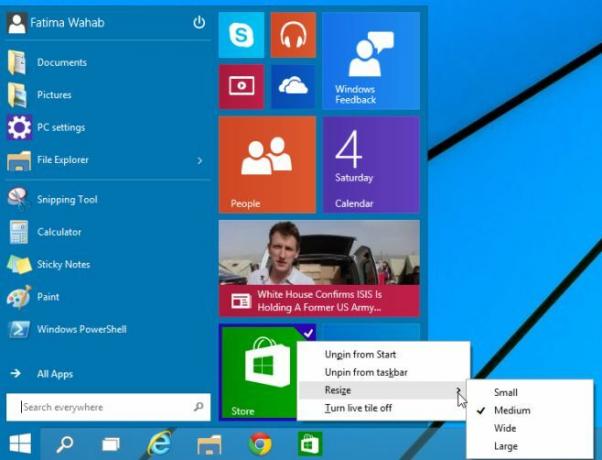
Sabitlemek için Öğeleri Sürükleyip Bırakın
Bu, Windows 7'deki Windows 10'daki Başlat menüsüne tam olarak taşınan eski bir özelliktir. Dosyaları ve klasörleri herhangi bir yerden sürükleyip bırakabilirsiniz; bunlar başlat menüsüne sabitlenir.
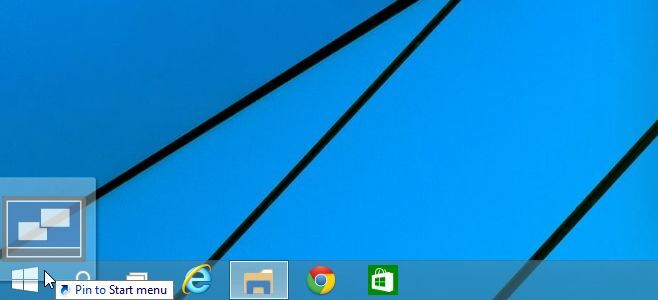
Başlat Menüsünü Özelleştir
Başlat menüsü için yeni ve özel bir özelleştirme menüsü vardır. Erişmek için Görev Çubuğu özelliklerini açın ve Başlat Menüsü sekmesine gidin veya Başlat menüsünde herhangi bir yeri sağ tıklayın ve özellikleri seçin. Başlat menüsü sekmesine gidin, Özelleştir'e tıklayın ve Başlat menüsüne dahil etmek ve hariç tutmak istediğiniz klasörleri ve konumları seçin. Ayrıca öğeleri Başlat menüsüne sürükleyip bırakarak devre dışı bırakabilir ve fare işaretçisini üzerine getirdiğinizde açılan alt menüleri devre dışı bırakabilirsiniz.

Renk teması
Başlat menüsünün rengini Başlangıç ekranıyla aynı şekilde değiştirebilirsiniz. Başlat menüsüne sağ tıklayın ve Kişiselleştir'i seçin. Bir renk seçin ve uygulayın. Aynı renk Görev Çubuğuna ve uygulama pencerelerine de uygulanır.

Gerçekten, Microsoft'un bunu neden sadece Windows 8'de yapmadığını düşünmenize neden oluyor, çünkü yürütme oldukça iyi ve Başlangıç Ekranının size sunduğu her şeye sahipsiniz.
Arama
Yakın Zamanda Gönderilenler
WinPicker: Açık Windows ve Uygulamalar Arasında Görsel Olarak Gezin
Çoğu kişi açık pencereler arasında gezinmek için Alt + Tab kullanır...
Windows 10'da atlama listesinde daha fazla öğe nasıl edinilir
Görev çubuğundaki bir uygulama simgesini sağ tıklattığınızda, gerçe...
Uygulama Başlangıcını Geciktirerek Windows Yükleme Süresini Artırma
Bilgisayarınızı açtığınızda, bazen Windows yanıt vermeden önce uzun...